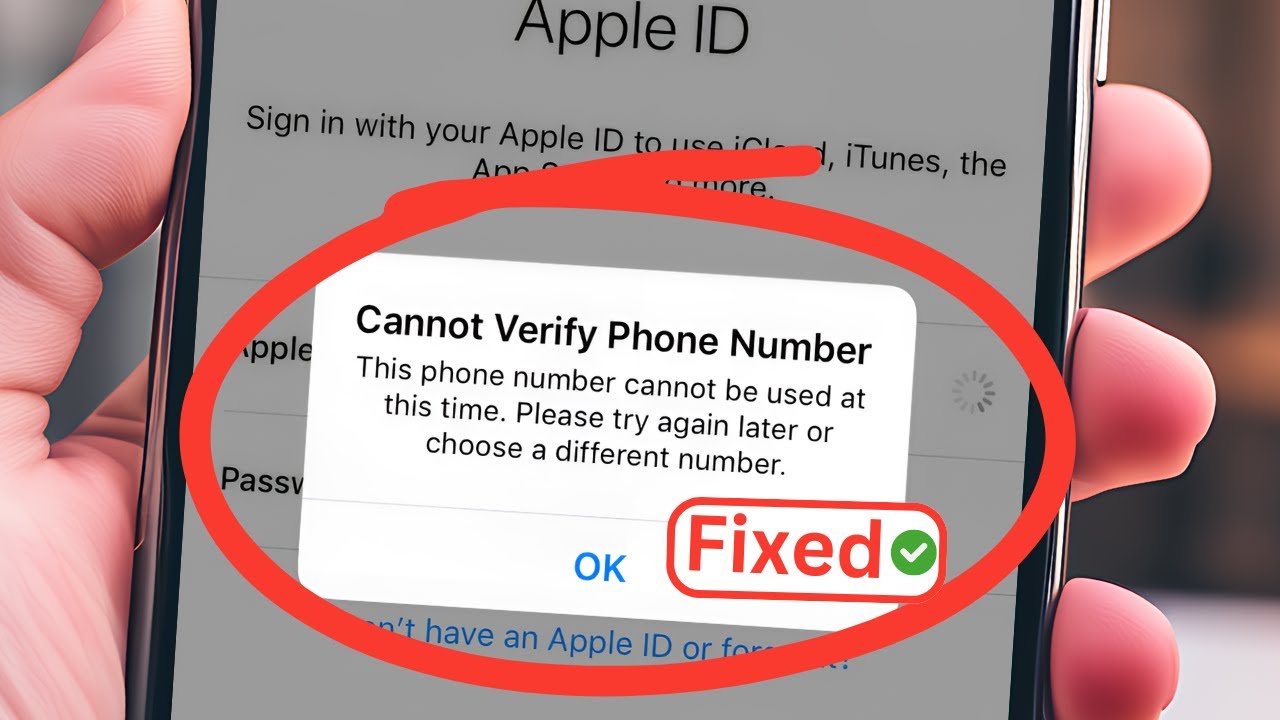Erhalten Sie die Fehlermeldung “Telefonnummer kann nicht verifiziert werden” und suchen nach einer Lösung? Diese Art von Problem ist frustrierend und tritt auf, nachdem Sie Ihr Gerät auf die neueste Version aktualisiert haben.
Deshalb zeige ich Ihnen in diesem Artikel einige Möglichkeiten zur Behebung des Fehlers, damit Sie problemlos auf Ihr Gerät zugreifen können.
So beheben Sie das Problem “Telefonnummer kann auf dem iPhone nicht überprüft werden”
Lassen Sie uns nun alle möglichen Lösungen zur Fehlerbehebung für das Problem “Diese Telefonnummer kann auf dem iPhone nicht zur Verifizierung verwendet werden” durchgehen.
Lesen wir also weiter.
Lösung 1. Bestätigungscode per SMS anfordern
Bei diesem Vorgang benötigen Sie ein anderes Apple-Gerät, um ein neues Telefon zur Liste vertrauenswürdiger Geräte hinzuzufügen.
Befolgen Sie die folgenden Schritte:
- Öffnen Sie zunächst das Apple-Menü > Systemeinstellungen > Apple-ID > Passwort und Sicherheit
- Tippen Sie nun auf Bearbeiten neben der vertrauenswürdigen Telefonnummer
- Tippen Sie hier auf +, wenn ein Fenster erscheint
- Geben Sie anschließend Ihr Passwort ein und tippen Sie auf Zulassen
- Geben Sie anschließend Ihre Telefonnummer ein und wählen Sie “Textnachricht” oder “Telefonanruf”, um Ihre Nummer zu bestätigen, und tippen Sie abschließend auf “Weiter”
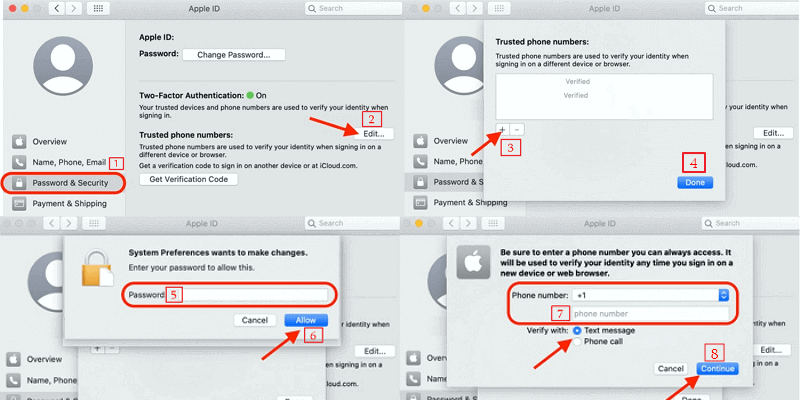
Sobald die Nummer verifiziert ist, wird sie zur Liste der vertrauenswürdigen Geräte hinzugefügt.
Lösung 2. Verwenden Sie die App “Mein iPhone suchen”
Sie können auch die Option “Mein iPhone suchen” wählen, um Ihre Apple-ID wiederherzustellen, wenn Sie sie vergessen.
Folgen Sie den Schritten:
- Öffnen Sie zunächst die Option “Mein Telefon suchen” auf dem Telefon Ihrer Freunde oder Familie
- Klicken Sie nun im Abschnitt “Ich” auf “Helfen Sie einem Freund”
- Melden Sie sich hier nicht beim Konto Ihres Freundes an und klicken Sie auf Andere Apple-ID verwenden
- Klicken Sie anschließend in iCloud Find My iPhone auf Apple-ID oder Passwort vergessen
- Befolgen Sie abschließend die auf dem Bildschirm vorgeschlagenen Schritte, um die Apple-ID wiederherzustellen.
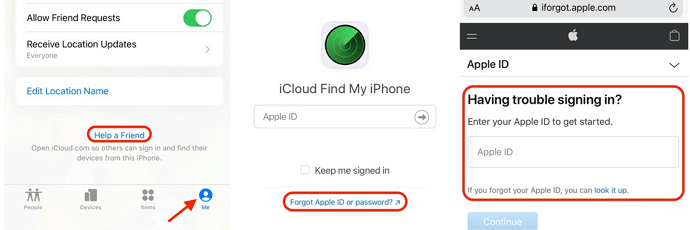
Anschließend können Sie sich in Ihrem Konto anmelden und die Nummer zur Verifizierung verwenden.
Lösung 3. Verwenden Sie das iCloud-Konto, um die Telefonnummer zu bestätigen
Wenn Sie kein anderes Apple-Gerät haben, können Sie Ihre Telefonnummer auch über iCloud verifizieren.
Folgen Sie den Schritten:
- Öffnen Sie zunächst iCloud.com und melden Sie sich mit Ihrer Apple-ID und Ihrem Passwort an.
- Wenn der Bildschirm zur Eingabe des Bestätigungscodes angezeigt wird, tippen Sie auf “Sie haben keinen Bestätigungscode erhalten?”
- Wenn eine Ersatztelefonnummer registriert ist, tippen Sie auf die Option “Telefonnummer verwenden” und dann auf die Ersatznummer, um den Bestätigungscode zu erhalten.
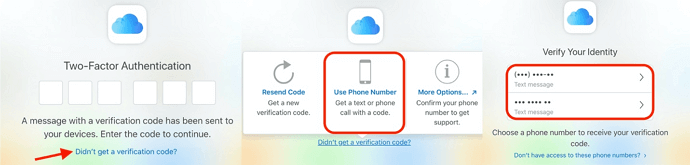
Geben Sie nun den erhaltenen Bestätigungscode ein und melden Sie sich mit Ihrer Apple-ID an.
Wenn Sie jedoch keine Ersatznummer haben, müssen Sie die folgenden Schritte ausführen:
- Öffnen Sie iCloud.com und melden Sie sich mit Ihrer Apple-ID und Ihrem Passwort an
- Wenn der Bildschirm zur Eingabe des Bestätigungscodes angezeigt wird, tippen Sie auf “Sie haben keinen Bestätigungscode erhalten?”
- Tippen Sie hier auf Weitere Optionen
- Geben Sie anschließend eine beliebige Nummer ein, die registriert und zur Liste der vertrauenswürdigen Geräte hinzugefügt wurde, und tippen Sie anschließend auf Weiter
- Dort wird ein neues Fenster geöffnet. Wählen Sie “Sie haben keinen Zugriff auf Ihre Apple-Geräte oder Ihre Telefonnummer?” und tippen Sie anschließend auf “Fortfahren”
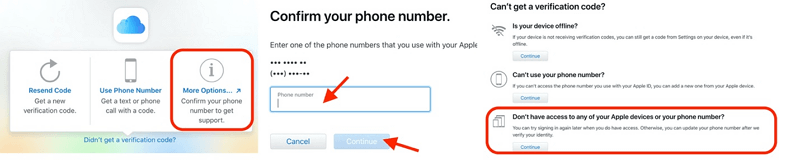
Befolgen Sie anschließend die Anweisungen auf dem Bildschirm, um Ihre Apple-ID und Telefonnummer wiederherzustellen.
Melden Sie sich jetzt beim Konto an und bestätigen Sie Ihre Telefonnummer.
Lösung 4. Erstellen Sie ein neues Passwort
Wenn der Fehler weiterhin Probleme verursacht, fahren Sie fort und erstellen Sie ein neues Apple-ID-Passwort.
Befolgen Sie die folgenden Schritte:
- Öffnen Sie zunächst Einstellungen > klicken Sie auf Ihren Namen und dann auf Passwort & Sicherheit
- Klicken Sie nun auf die Option “Passwort ändern” und geben Sie Ihren iPhone-Passcode ein
- Geben Sie abschließend Ihr neues Passwort ein und bestätigen Sie es mit einem Klick auf die Option “Ändern”
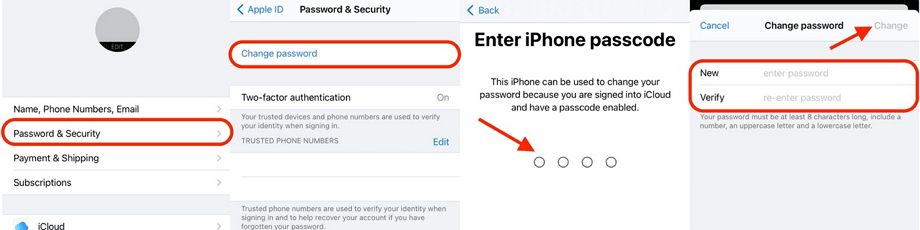
Das ist es.
Abschluss
Damit ist der Blog zu Ende und ich hoffe, Sie haben den Fehler “Telefonnummer kann nicht verifiziert werden” auf dem iPhone erfolgreich behoben. Das Problem tritt im Allgemeinen aus verschiedenen Gründen auf, aber kein Grund zur Sorge, da es viele Möglichkeiten gibt, den Fehler zu beheben. Die hier besprochenen Methoden haben zur erfolgreichen Behebung des Problems geführt.
Sophia Louis is a professional blogger and SEO expert. Loves to write blogs & articles related to Android & iOS Phones. She is the founder of de.android-ios-data-recovery.com and always looks forward to solve issues related to Android & iOS devices